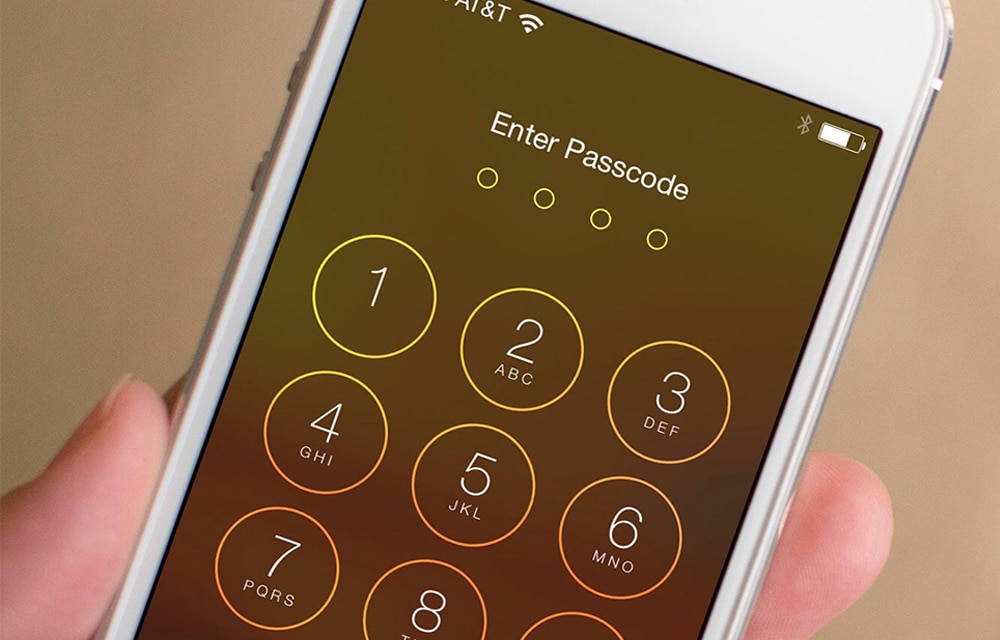493
Możesz zabezpieczyć swojego iPhone’a dwoma PIN-ami: W każdej chwili można zmienić te PIN-y. Pokazujemy, jak zmienić oba kody, ten dla karty SIM i ten dla ekranu blokady, w przewodniku krok po kroku w tym artykule.
iPhone: Jak zmienić PIN SIM
Wprowadzasz PIN karty SIM po uruchomieniu iPhone’a. Bez kodu PIN można korzystać ze smartfona, ale nie można używać go do wykonywania połączeń ani wysyłania wiadomości tekstowych. Czterocyfrowy kod można w każdej chwili zmienić.
- Otwórz aplikację Ustawienia na swoim iPhonie, aby to zrobić.
- Tapnij na pozycję „Telefon”.
- Tam znajdziesz wpis „SIM pin”. Pod nim stuknij w „Change PIN” i wprowadź swój stary kod i nowy kod dwa razy.
- Przy następnym uruchomieniu można odblokować kartę SIM nowym PIN-em.
iPhone: Jak zmienić PIN ekranu blokady
Nawet bez znajomości PIN-u karty SIM obcy mogą uzyskać dostęp do aplikacji i danych iPhone’a. Aby temu zapobiec, należy ustawić PIN do lockscreenu. Następnie należy wprowadzić ten kod za każdym razem, aby odblokować smartfon. Oczywiście hasło to można również zmienić:
- Aby to zrobić, uruchom ponownie aplikację Ustawienia.
- Nawigacja do pozycji „Hasło” lub, w przypadku nowych wersji iOS, do pozycji „Touch ID & Password”.
- Aby uzyskać dostęp do menu, wprowadź swój aktualny kod lub przyłóż palec do sensora – w zależności od tego, jaką metodę odblokowania wybrałeś.
- Tapnij na „Zmień kod” i wprowadź swoje stare hasło i nowy PIN dwa razy. Wskazówka: Używając przycisku „Opcje kodu”, możesz również użyć „Sześciocyfrowego kodu numerycznego” zamiast 4-cyfrowego kodu na starszych urządzeniach. Zapewnia to większe bezpieczeństwo.
- Przy okazji: na iPadzie zmieniamy zarówno PIN do SIM, jak i PIN do lockscreenu w taki sam sposób, jak na iPhonie.